Cara menyimpan peta secara offline dengan Google Maps untuk seluler dan cara membuat rencana perjalanan untuk menyimpan, berbagi, dan berkonsultasi bahkan tanpa koneksi internet
Pada postingan sebelumnya kita melihat bagaimana dengan aplikasi tersebut
peta Google,
bahkan untuk perangkat seluler Anda dapat mengunduhnya peta luring
dipersonalisasi untuk melihatnya bahkan tanpa harus terhubung ke sinyal internet.
Pada artikel ini kita akan mengambil dua langkah lagi. Dengan yang pertama kita akan melihat caranya
membuat jalan di salah satu dari ini peta luring dan dengan yang kedua saya akan mengilustrasikan caranya selamatkan jalan ini di layar
Rumah, untuk membukanya, jika perlu, dengan satu klik dan cara membagikannya instruksi melalui email atau dengan pesan yang dikirim melalui media sosial.
Menyimpan rute di peta offline sangat penting jika kita bepergian di daerah yang sinyal internetnya lemah, bahkan tidak ada, sedangkan berbagi berguna agar tidak tersesat jika bepergian berkelompok.
Saya belum menemukan cara untuk membagikan peta itu, tapi bagaimana caranya
berbagi rute mobil untuk mencakup seluruh rencana perjalanan. Indikasi ini berupa file teks yang dapat dibagikan melalui jejaring sosial.
saya posting di
saluran Youtube
seperti membuat rencana perjalanan di dalam peta luring DAN
berkonsultasi dengan mereka tanpa internet.
Panduan mengacu pada permintaan android tetapi juga untuk ini iphone DAN iPad prosedurnya tidak berubah.
Aplikasi dari Peta Google dapat diinstal secara gratis dari Toko Aplikasi Google ini berasaltoko aplikasi.
- Install
Peta Google
per android; - Install
Peta Google
per iOS.
CARA MEMBUAT PETA OFFLINE DENGAN GOOGLE MAPS
Aplikasi terbuka Peta Google Baiklah
masukkan nama dari suatu tempat atau wilayah untuk memperolehnya peta luring.
Kami kemudian mengetuk profil kami di sudut kanan atas layar untuk menampilkan layar login. Definisi.

Dari item menu, ketuk peta luring. Ini akan menampilkan peta awal yang sama yang kita bisa mengubahmenyeretnya atau menerapkannya Perbesar atau
memperkecil. Ini akan ditampilkan di bagian bawah
ruang angkasa ditempati oleh peta.
Anda menekan tombol Unduh dan tunggu hingga peta offline selesai diunduh. Masuk ke menu sebelah tiga titik kita dapat
mengganti nama, melihat atau menghapus. Jika Anda memilih
Penglihatan
layar lain akan terbuka.
Kita akan diperlihatkan tenggat waktu peta yang akan jatuh tepat setelah satu tahun. Naik ke atas Untuk memperbaharui peta akan segera diperbarui. Terakhir, mengetuk thumbnail peta maka akan terbuka dan di bagian bawah kita akan melihat pesan “Di area ini Anda dapat mencari dan menjelajah secara offline“. Anda mengetuk tombol biru di sebelah kanan.

Kami naik”Lokasimu“dan masukkan lokasi untuk memulai rencana perjalanan di kolom pertama. Di bidang kedua ketik takdir. Jika jalurnya sudah selesai, naiklah
akhir. Untuk menambahkan langkah lainnya, akses menu.
Anda menyentuh Tambahkan magangMasukkan nama lokasi dan buka ikon lensa. Peta Google akan menambahkannya ke jalur. Lapangan itu akan tetap ada Tambahkan magang dimana kita bisa
tambahkan lokasi lain dengan sistem yang sama.

Tahap pertama akan ditandai dengan surat itu UNTUKyang kedua dengan surat itu B. dan seterusnya. Setelah itinerary selesai, kita naik akhir. Di bagian atas, hanya
lokasi awal dan akhir sebagai
sejumlah langkah sementara sisa layar akan ditampilkan
seluruh rencana perjalanan. HAI
Waktu perkiraan jarak.
Namun, hal itu mungkin saja terjadi mengubah alat transportasimisalnya untuk lulus
dari mobil ke sepeda atau bahkan untuk berjalan kaki. Ketuk menu lagi untuk opsi lainnya. Di dalam
Pilihan jalur Ya mereka bisa
hindari jalan raya dan feri.
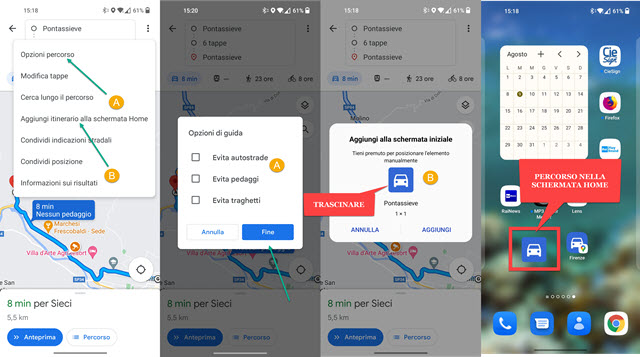
Dengan Tambahkan rencana perjalanan ke layar beranda kamu bisa
menyeret
sebuah ikon di layar Rumah dan kemudian letakkan. Menyentuhnya ya akan membuka rute yang terhubung bahkan tanpa terhubung ke internet.
Ada juga opsi berbagi. Anda menyentuh
Bagikan rute dan Anda memilih aplikasi untuk melakukan ini.
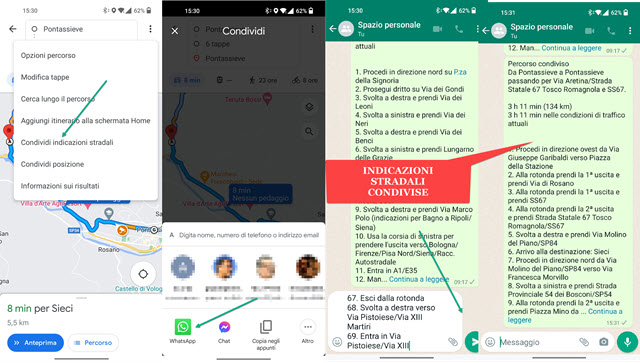
Mereka juga dapat dikirim melalui email. Dengan ada apa Anda memilih obrolan individu atau grup dan mengirimkannya.
